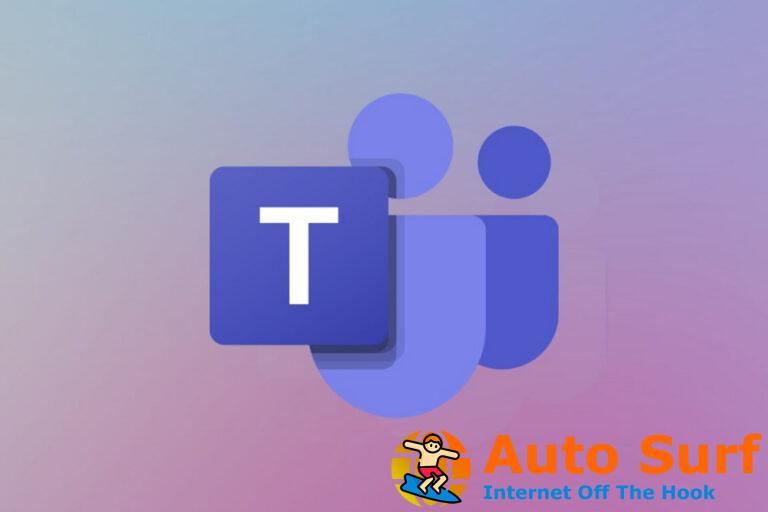- Muchos usuarios se quejan de no poder instalar el controlador del escáner Epson y en este artículo le mostraremos cómo resolver el problema definitivamente.
- Desinstalar la impresora siguiendo los pasos indicados en este artículo es una forma de solucionar este molesto problema de inmediato.
- Realizar una restauración del sistema a una fecha en la que este problema no estaba presente también lo ayudará.
- El uso de una herramienta de terceros dedicada que actualizará e instalará los controladores necesarios también es una solución confiable, así que inténtelo.
Epson es una de las impresoras más conocidas y utilizadas, pero al igual que con muchas otras herramientas populares, viene con su parte de problemas en Windows 10.
Algunos usuarios informan que han tenido problemas con la instalación inicial del controlador, aunque han seguido los pasos indicados en el proceso de instalación.
Exploraremos en este artículo qué pasos debe seguir para instalar el controlador del escáner Epson, así que asegúrese de seguir leyendo.
¿Qué hacer si no puedo instalar el controlador del escáner Epson?
1. Desinstalar la impresora
- Abra la impresora y asegúrese de que esté conectada a su dispositivo.
- Haga doble clic en el Carpeta de dispositivos e impresoras Para abrirlo.
- Compruebe si hay documentos cancelados y en cola.
- próximo, apague la impresora y desconecte el cable de datos.
- Escriba Programas y características en el Búsqueda barra y presione Ingresar.
- Seleccione su impresora de la lista y haga clic en Desinstalar los cambios.
- A continuación, haga clic en OK y luego presiona sí en la siguiente ventana.
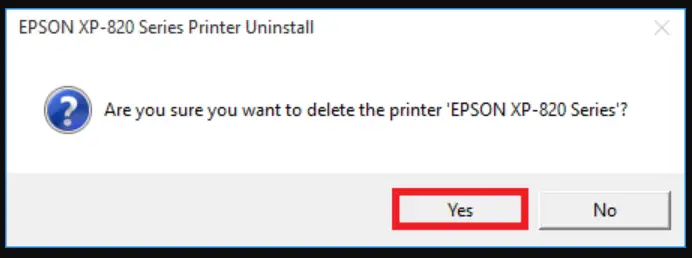
- Finalmente, verá la confirmación de que la desinstalación se ha completado. Hacer clic OK.
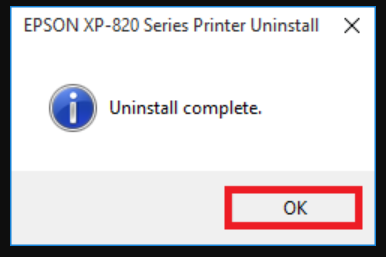
- Reiniciar su dispositivo para que se complete el proceso.
2. Desactiva tu antivirus
Su software antivirus o firewall a menudo puede interferir con su conexión a Internet y hacer que su impresora no funcione correctamente.
Para resolver este problema y ver si este es realmente el problema, es posible que desee eliminar temporalmente su antivirus o firewall.
Dado que casi cualquier software antivirus puede causar este tipo de problema, asegúrese de eliminar temporalmente todas las herramientas antivirus de terceros.
3. Realiza un arranque limpio
- Inicie sesión en su dispositivo como administrador.
- Ve a la Barra de búsqueda y escriba msconfig.
- A continuación, seleccione Configuración del sistema de la lista.
- Ve a la Servicios ficha de Configuración del sistema.
- Aquí, seleccione Esconder todos los servicios de Microsofty luego seleccione Desactivar todo.
- Sobre el Puesta en marcha pestaña asegúrese de seleccionar Abra el Administrador de tareas.
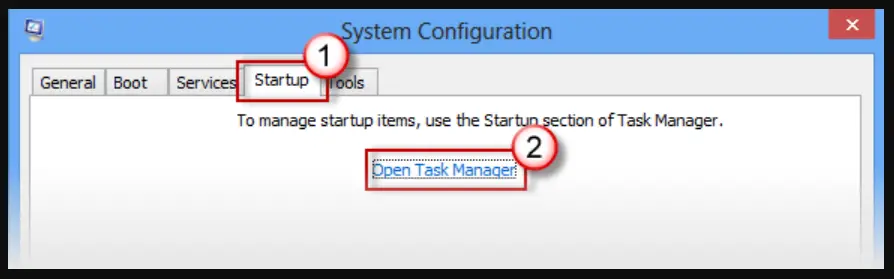
- A continuación, en Administrador de tareaspara cada elemento de inicio, seleccione el elemento y luego seleccione Desactivar.
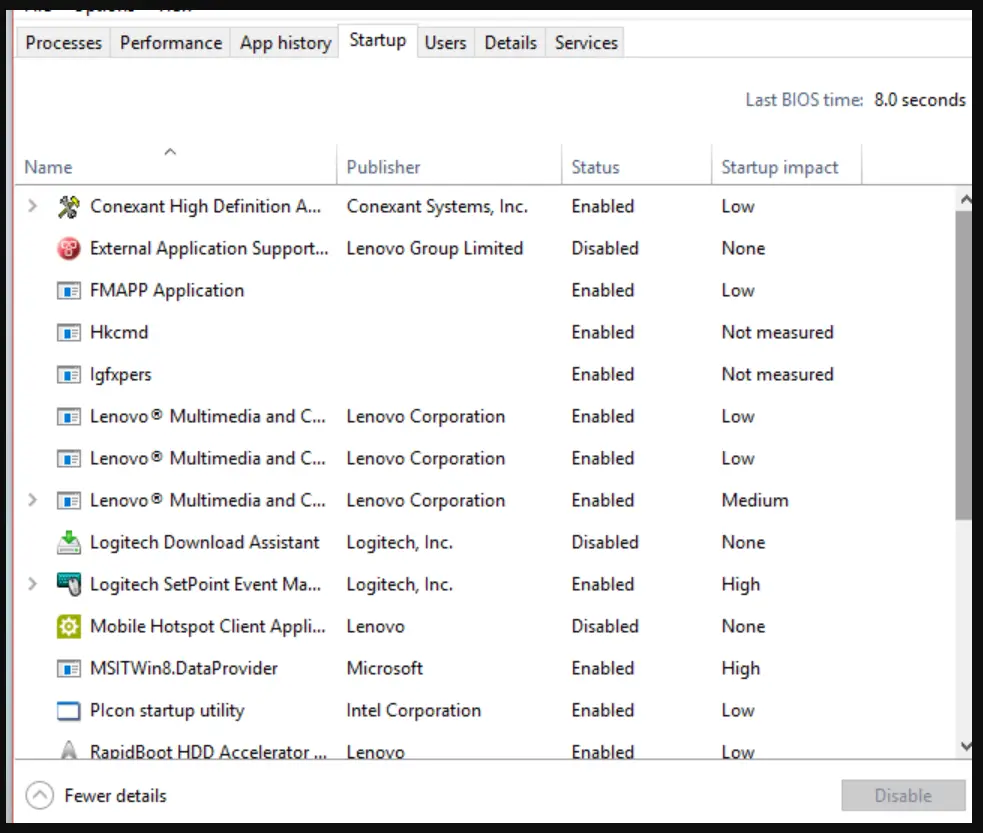
- Cierre el Administrador de tareas y la Configuración del sistema también y reiniciar tu dispositivo.
4. Haz una restauración del sistema
- Presione el botón de encendido hasta que el Reparación automática aparece el mensaje.
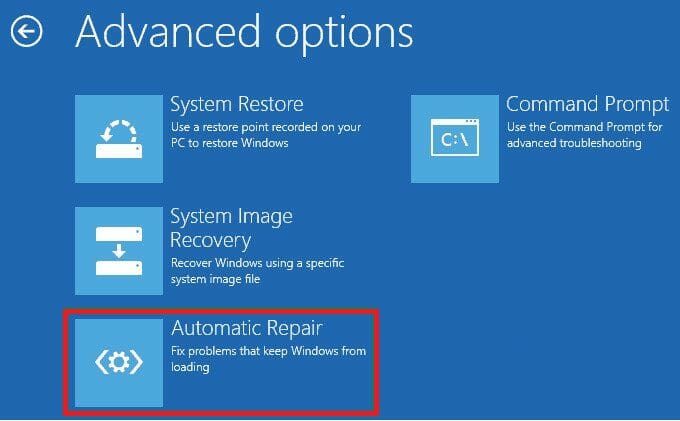
- Ir Solucionar problemasSeleccione Opciones avanzadasy elija Restaurar sistema.
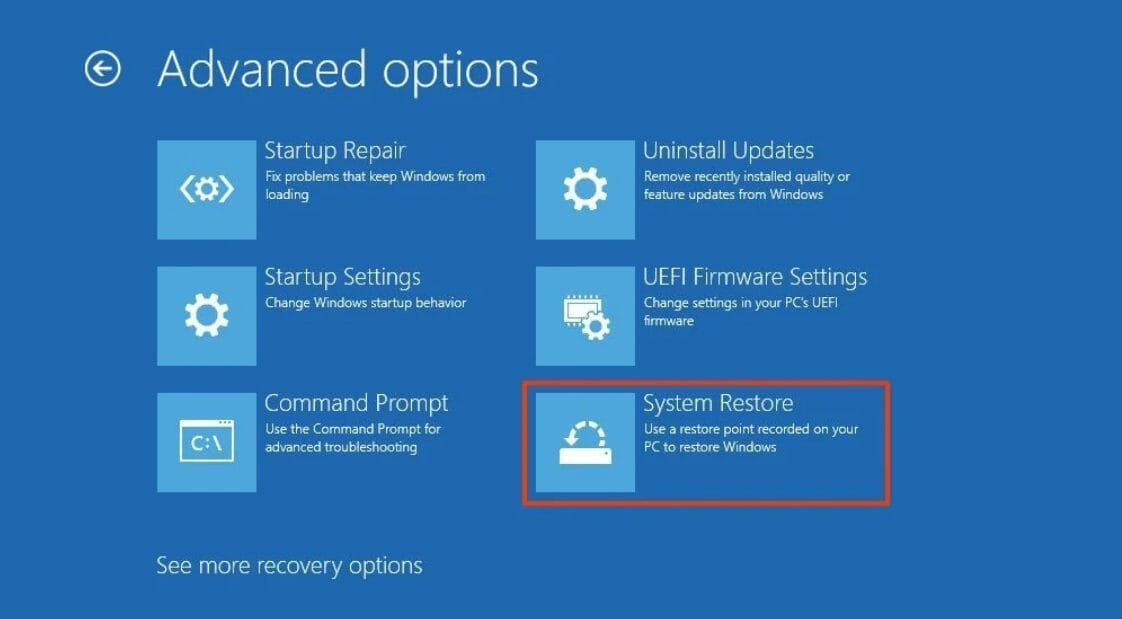
- A continuación, seleccione su nombre de usuario e ingrese su contraseña y haga clic en próximo.
- Seleccione el punto de restauración deseado y siga las instrucciones en pantalla para restaurar su PC.
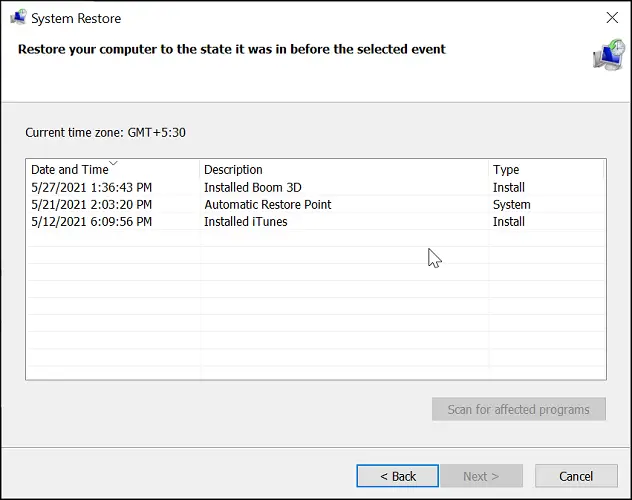
- Después de restaurar su PC, compruebe si el problema sigue apareciendo.
5. Usa un software dedicado
Actualizar los controladores manualmente puede ser un proceso lento y puede haber una situación en la que instale el controlador incorrecto, lo que podría tener un efecto negativo.
Considere usar una herramienta de terceros dedicada que no solo instalará el controlador correcto para su impresora Epson, sino que también garantizará que el controlador permanezca actualizado.
Varios errores son el resultado de un mal funcionamiento del controlador. Cuando este sea el caso, es posible que deba actualizar o reinstalar completamente este componente específico. Como el proceso no es sencillo de completar, recomendamos utilizar una herramienta automatizada para el trabajo. Aquí está cómo hacerlo:
- Descargar e instalar DriverFix.
- Inicie la aplicación.
- Espere a que el software detecte todos sus controladores defectuosos.
- Ahora se le presentará una lista de todos los controladores que tienen problemas, y solo necesita seleccionar los que le gustaría solucionar.
- Espere a que DriverFix descargue e instale los controladores más recientes.
- Reiniciar su PC para que los cambios surtan efecto.

DriverFix
¡Mantenga su Windows a salvo de cualquier tipo de error causado por controladores corruptos, instalando y usando DriverFix hoy!
Descargo de responsabilidad: este programa debe actualizarse desde la versión gratuita para poder realizar algunas acciones específicas.
Con esta última recomendación concluiremos nuestro artículo. Esperamos que al realizar los pasos aquí indicados hayas logrado solucionar el no poder instalar el controlador del escáner Epson.
Además, tenemos algunas soluciones rápidas para aplicar si encuentra un error que dice que no se pudo instalar el paquete del controlador de la impresora.
Como siempre, sus comentarios son bienvenidos, así que no dude en escribirnos en la sección dedicada a continuación.